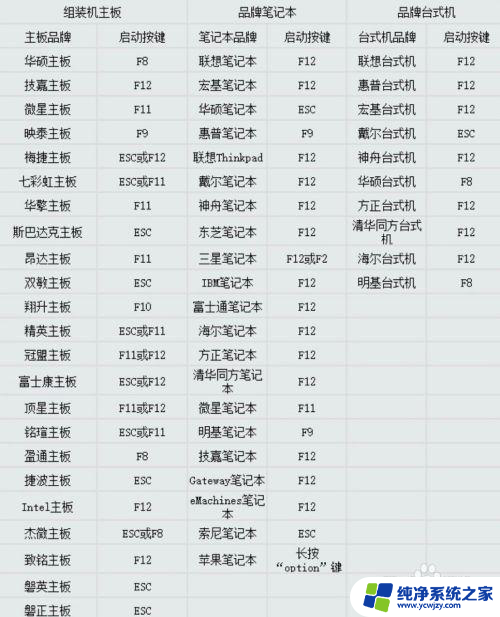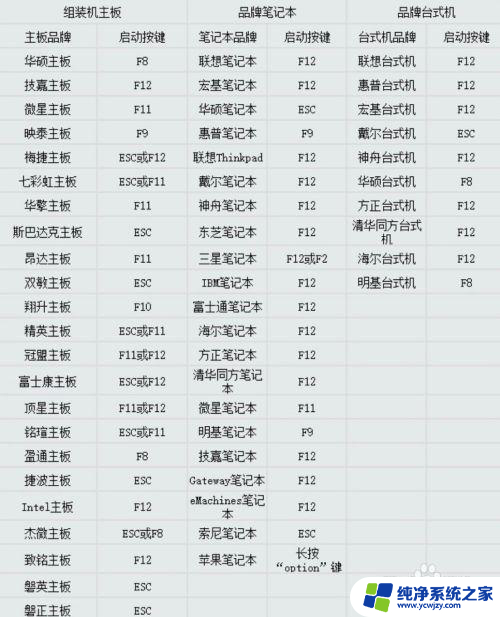联想设置固态硬盘为第一启动盘 如何将固态硬盘设置为电脑的第一启动项
更新时间:2024-02-04 09:40:53作者:yang
在现今数字化时代,电脑已经成为人们生活不可或缺的一部分,随着科技的不断发展,电脑的启动速度逐渐成为人们关注的焦点。为了提高电脑的启动速度,许多人选择将固态硬盘设置为电脑的第一启动项。固态硬盘以其读取速度快、耐用性高的特点备受青睐,不仅可以大幅缩短电脑的启动时间,还能提升系统的整体运行速度。如何将固态硬盘设置为电脑的第一启动盘呢?下面将为大家详细介绍。
方法如下:
1.将装有固定硬盘的电脑重启,在重启的同时按键盘上的F2按键。

2.进入bios的界面,选择标题栏的boot选项。

3.进入boot的界面,在界面下方可以看到启动的顺序排序。找到你的固态硬盘名称。
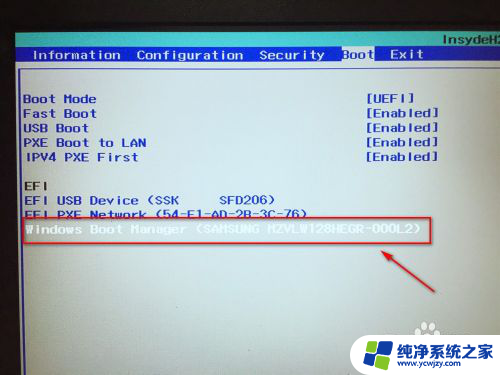
4.接着按F5或F6按键,将固态硬盘选项调整到第一位。
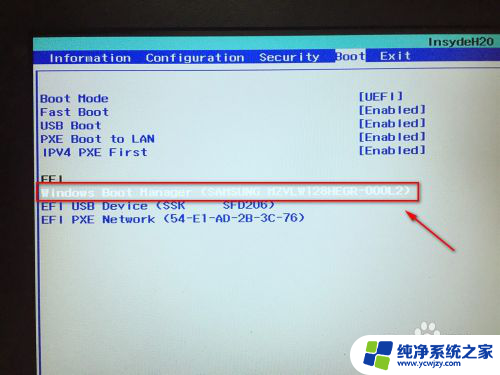
5.设置好后,按键盘的F10按键。然后弹出退出并保存的小窗口,这里点击yes选项。

6.最后,电脑会重启。固定硬盘装有系统的话,就会优先从固态硬盘启动了。

以上就是联想设置固态硬盘为首选启动盘的全部内容,如果有不清楚的用户,可以按照以上方法进行操作,希望能对大家有所帮助。